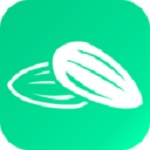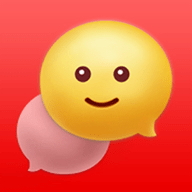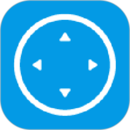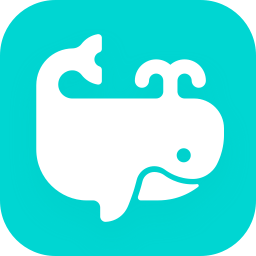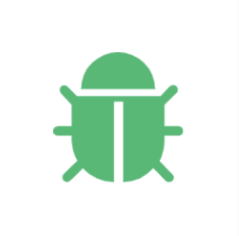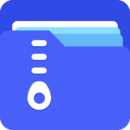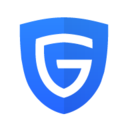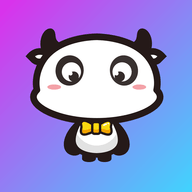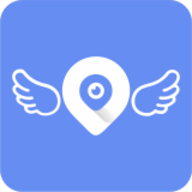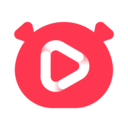win10系统怎样关闭系统自动更新?win10系统禁止系统自动更新方法介绍
发布时间:2020-12-16 15:29:23编辑:tzj
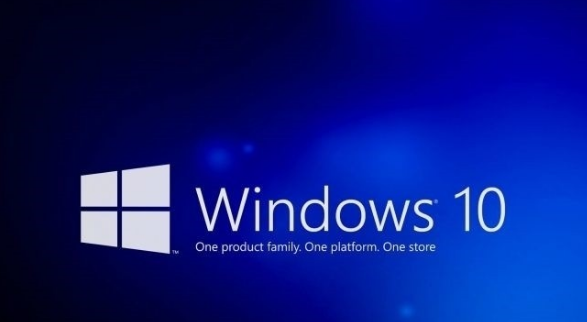
方法步骤
1.首先第一步我们需要点击开始菜单,在搜索框中输入服务关键字搜索,找到结果中的服务选项之后点击打开系统服务界面。

2.打开服务界面之后,在服务选项列表中,找到“Windows Update”这个服务选项之后使用鼠标左键双击它。

3.双击打开这个Windows Update系统更新服务界面之后,点击启动类型,将启动类型选择设置为“禁用”,点击右下角的应用按钮再点击确定按钮保存即可。

4.另外还有一种方法是打开系统设置界面,在其中找到更新和安全设置模块,点击进入到更新和安全设置界面当中。

5.然后在更新和安全设置界面的左边选择Windows更新选项,在出现的右边界面中点击“高级选项”。
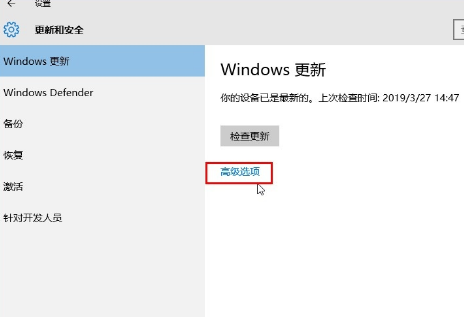
6.最后在高级选项设置界面,找到“自动下载更新”这个功能之后,将它下方的开关给关闭掉就可以关闭系统自动更新了。
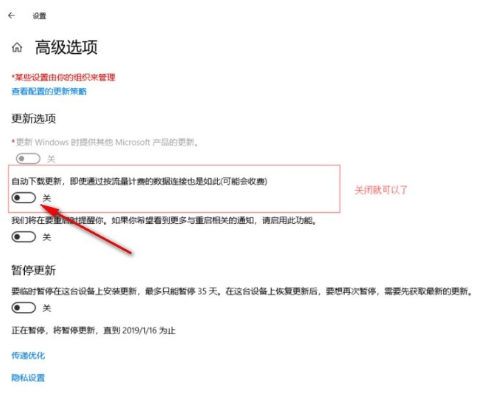
使用上述教程中的操作方法我们就可以在win10系统中关闭系统自动更新功能了,有需要的朋友赶紧试一试这个方法吧,希望这篇教程能够帮助到大家,更多精彩资讯尽在极速下载站。
软件推荐
相关文章
热门标签
网友评论
网名 (您的评论需要经过审核才能显示) 回复 [ ] 楼取消回复
资讯排行
- 热门资讯
- 最新资讯
-
1
 Zenly怎么判断在睡觉?Zenly多久不玩手机显示在睡觉?
Zenly怎么判断在睡觉?Zenly多久不玩手机显示在睡觉?2020-12-05
-
2
民生山西app怎么使用人脸识别认证?多种认证保证你的信息安全
-
3
爱企查如何修改法人联系方式?其实方法非常简单
-
4
搜书大师app怎么导入书源?方法非常简单,轻松学会。
-
5
元道经纬相机app怎么修改备注水印?相当简便,可以轻松完成。
-
6
猿辅导怎样观看回放?4步帮你轻松解决
-
7
tiktok国际版怎么设置中文?学会了就分享给好友吧。
-
8
好医生app怎么修改工作单位?方法简单,轻松学会。
-
9
36漫画app怎么关闭弹幕?一键关闭,享受纯净的阅读界面。
-
10
洋葱数学怎么下载视频?学会这招随时都可以学习